Muunna FLAC WMA:ksi menettämättä laatua verkossa ja offline-tilassa
Olet ehkä kohdannut tilanteen, jossa tietty äänisoitin ei tunnista toistettavan tiedoston äänimuotoa. Tämä tapahtuu pääasiassa FLAC-tiedostoille, kun niitä kuunnellaan eri laitteista tai harvinaisista soittimista, kuten auton äänijärjestelmistä. Toisin sanoen pääongelma tässä on laitteiden yhteensopivuus.
Silti kaikki lataamasi äänitiedostot ovat FLAC-muodossa. Tästä syystä haluat alustaa sen uudelleen WMA-muotoon. Tästä huolimatta tämä opas näyttää erilaisia lähestymistapoja, joita voit käyttää etsiäksesi vastauksia tähän ahdinkoon. Jatka lukemista ja tutustu parhaisiin ja ilmaiset FLAC-WMA-muuntimet alla.
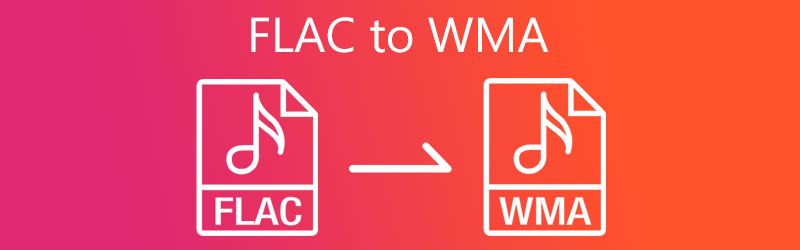
- Osa 1. 3 parasta ilmaista FLAC-WMA-muunninta
- Osa 2. Kuinka muuntaa FLAC WMA:ksi häviöttömästi
- Osa 3. FLAC-WMA-muuntimien vertailutaulukko
- Osa 4. Usein kysytyt kysymykset FLACista WMA:han
Osa 1. 3 parasta ilmaista FLAC-WMA-muunninta
1. Vidmore Free Video Converter
Ensimmäinen listalla on Vidmore Free Video Converter. Kuten nimestä voi päätellä, työkalu on täysin ilmainen ohjelma, joka toimii verkkoselaimen kautta Internet-yhteyden avulla. Konversion nopeus on epäilemättä nopea vakaalla ja nopealla yhteydellä. Se helpottaa FLAC:n erämuunnosa WMA-muotoon, jossa voit ladata useita tiedostoja ja muuntaa ne kerralla. Lisäksi työkalun avulla voit muokata lähtöä muokkaamalla kanavaa, näytetaajuutta ja bittinopeutta. Jos olet kiinnostunut käyttämään tätä ohjelmaa, katso alla olevat vaiheet ja opi muuttamaan FLAC WMA:ksi.
Vaihe 1. Vieraile ensin Vidmore Free Video Converterin virallisella verkkosivustolla ja lataa nopeasti työkalun käynnistysohjelma. Asenna sen jälkeen se tietokonejärjestelmääsi ja työkalu käynnistyy välittömästi.
Vaihe 2. Kun verkkosovellus käynnistyy, selaa kansiotasi ja lataa FLAC-tiedosto, jonka haluat muuntaa.
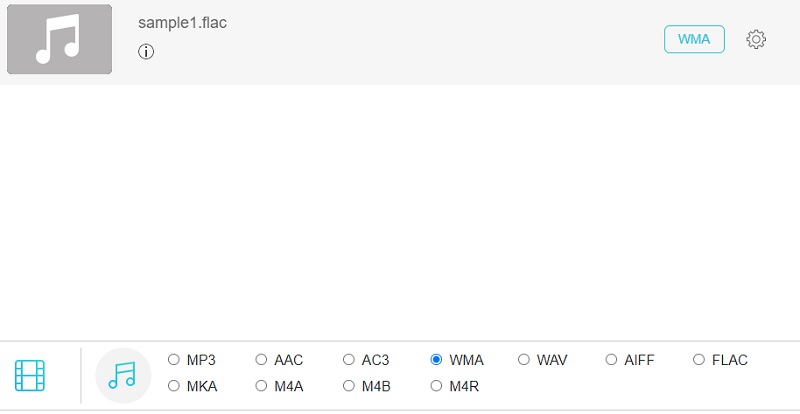
Vaihe 3. Valitse nyt tiedoston tulostusmuoto siirtymällä kohtaan Äänimuoto paneeli. Napsauta vain Musiikki -kuvaketta, ja näet luettelon käytettävissä olevista ääniformaateista.
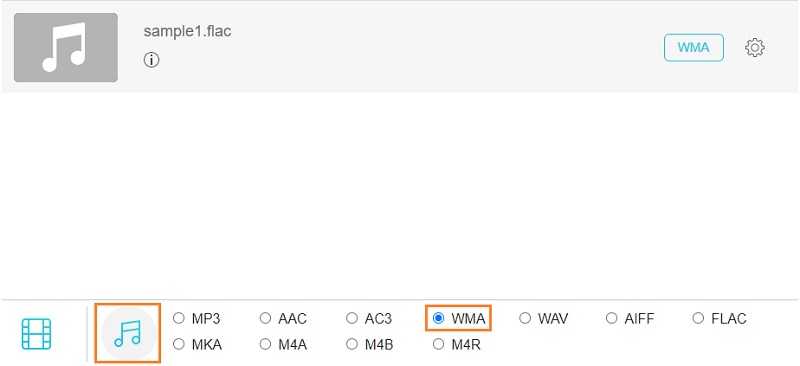
Vaihe 4. Rasti kohtaan WMA -valintanappi ja paina sitten Muuntaa -painiketta. Aseta seuraavaksi tiedoston kohde tulostiedostolle ja paina painiketta uudelleen aloittaaksesi muunnosprosessin.
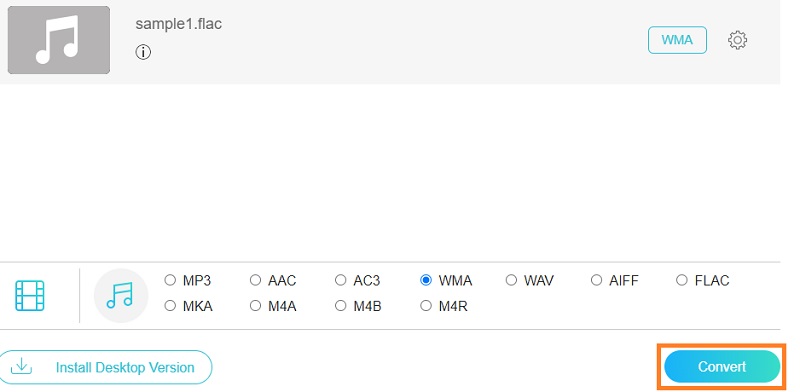
2. Freemake Audio Converter
Vielä yksi ohjelma, jota voit käyttää, on Freemake Audio Converter. Tämän ohjelman avulla voit muuntaa FLACista WMA-, WAV-, MP3-, AAC-, M4A- ja OGG-muotoon. Tämä tarkoittaa, että sinulla on kourallinen muunnosmuotoja, joita voit hyödyntää ilmaiseksi. Lisäksi voit valita eri äänikoodekeista, mukaan lukien WMA Voice, WMA Lossless, WMA ja WMA Pro. Toisaalta on myös asetuskanavia, näytteenottotaajuutta ja bittinopeutta, jotka auttavat sinua saavuttamaan oikean lähdön.
Vaihe 1. Ensinnäkin lataa ohjelma siirtymällä sen viralliselle verkkosivustolle tietokoneellesi saatavilla olevalla selaimella. Asenna ja käynnistä ohjelma myöhemmin.
Vaihe 2. Kun sovellus on käynnistetty, napsauta Audio -painiketta paneelin vasemmassa yläkulmassa ja lisää FLAC-tiedosto, jonka haluat muuntaa.
Vaihe 3. Napsauta nyt kohdetta WMA mahdollisuus muuntaa FLAC-tiedostosi WMA-muotoon. Sinun pitäisi nähdä paneeli, jossa voit muokata ääniparametreja.
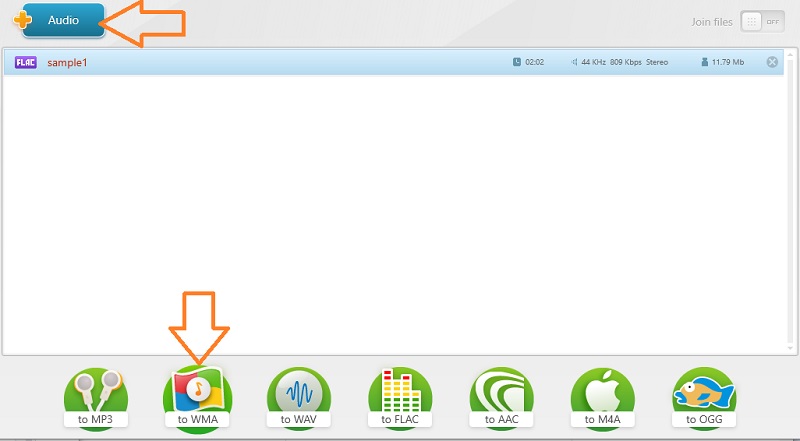
Vaihe 4. Valitse tästä ääniparametri, joka sopii mieltymyksiisi ja paina Muuntaa -painiketta aloittaaksesi tiedostojen muuntamisen.
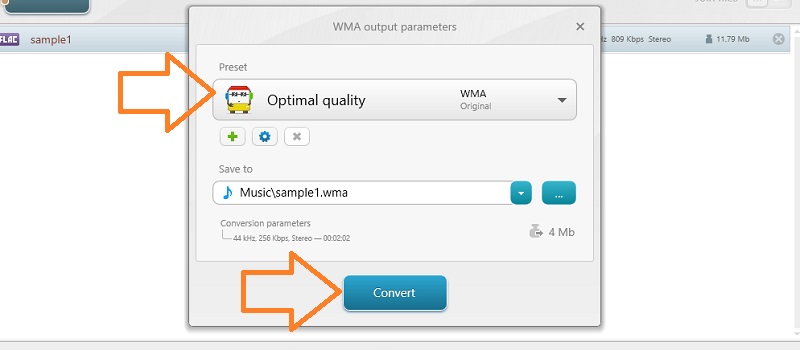
3. Audacity
Audacity on avoimen lähdekoodin ilmainen FLAC-WMA-muunnin, joka on monikäyttöinen ohjelma. Muuten se on yhteensopiva eri käyttöjärjestelmien, kuten Windows, Macintosh ja Linux, kanssa. Lisäksi on olemassa edistyneitä työkaluja, joiden avulla voit muokata äänitiedostoa. Sen avulla voit leikata, jakaa, leikata, monistaa ja paljon muuta. Alla on ohjeet tämän ohjelman käyttämiseen.
Vaihe 1. Hanki Audacityn uusin versio sen viralliselta verkkosivustolta ja asenna se laitteellesi.
Vaihe 2. Kun olet asentanut, napsauta Tiedosto valikko vasemmassa yläkulmassa. Valitse Avata ja valitse ladattava FLAC-tiedosto.
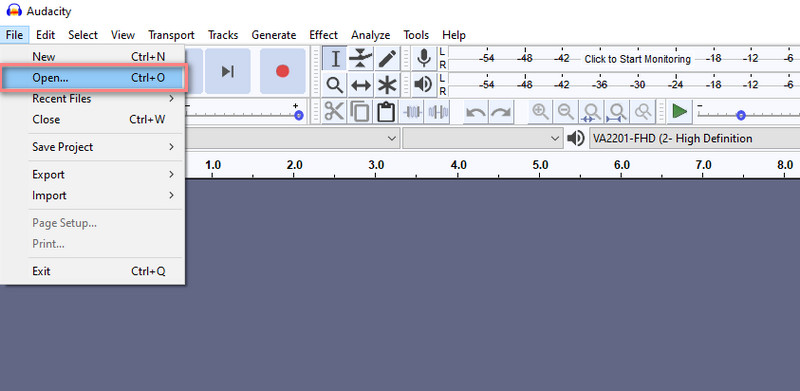
Vaihe 3. Avaa sitten Tiedosto valikko uudelleen ja vie hiiren osoitin kohtaan Viedä vaihtoehto. Valitse tästä Vie WAV -muodossa. Voit nimetä tiedoston uudelleen tai jättää sen ennalleen.
Vaihe 4. Pudota alas Tallenna tyyppi -vaihtoehto ja valitse WMA (versio 2) -tiedostot (FFmpeg) valikoimasta. Osuma Tallentaa jälkeenpäin. Siihen mennessä työkalu alkaa muuntaa FLACista WMA:ksi.
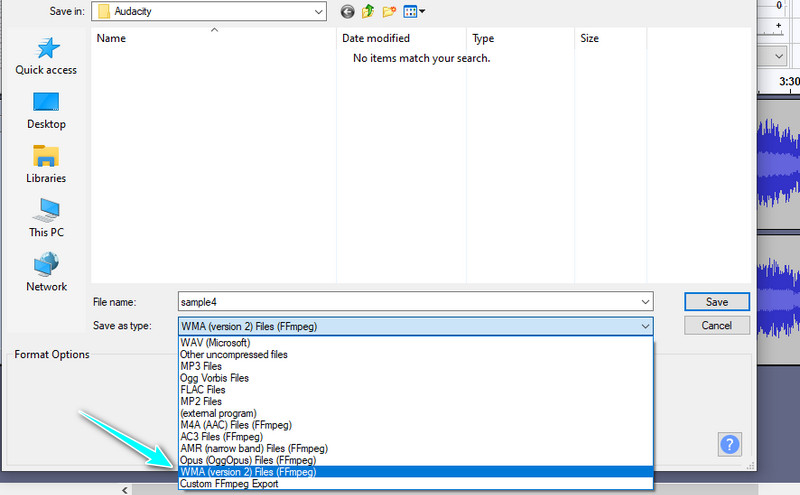
Osa 2. Kuinka muuntaa FLAC WMA:ksi häviöttömästi
Oletetaan, että yksi huolenaiheistasi on tiedoston laatu, voit käyttää sovellusta, joka voi muuntaa FLAC:n WMA:ksi häviöttömästi. Se on mahdollista käytettäessä Vidmore Video Converter. Tämä on Windowsille ja Macille saatavilla oleva työpöytäohjelma, joka tarjoaa tehokkaan suorituskyvyn ja käytännöllisiä työkaluja. Sovelluksen avulla voit muuntaa ääni-/videotiedostoja massana ilman keskeytyksiä, toisin kuin online-ohjelmat, jotka voidaan keskeyttää Internet-yhteyden vakauden mukaan.
Kiinnostavaa on, että voit käyttää työkalua niin monella tavalla, jolloin voit muokata ääniparametreja, metadatatietoja ja paljon muuta. Tutustu sovelluksen vaikuttaviin ominaisuuksiin seuraamalla alla olevaa opasta.
Vaihe 1. Asenna ja käynnistä FLAC to WMA Converter
Ensinnäkin, hanki sovelluksen uusin versio. Alla ovat Ilmainen lataus painikkeet Windowsille ja Macille. Valitse vain versio tietokoneesi käyttöjärjestelmän mukaan. Asenna ja suorita sitten tämä ohjelma.
Vaihe 2. Lataa FLAC-tiedosto
Napsauta sen jälkeen Plus työkalun pääliittymässä oleva allekirjoituspainike. Lataa sitten kohde-FLAC-tiedosto. Vaihtoehtoisesti voit ladata ja pudottaa tiedoston ladataksesi sen.
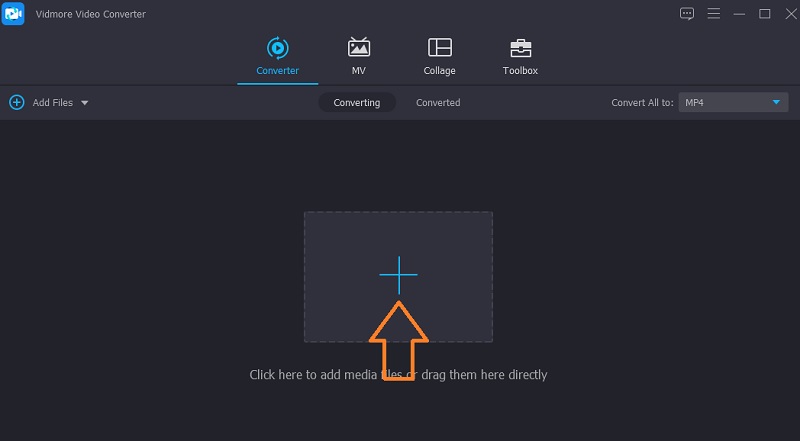
Vaihe 3. Valitse äänilähtöasetukset
Kun olet valmis, avaa Profiili valikosta. Napsauta vain tämän vaihtoehdon avattavaa painiketta käyttöliittymän oikeassa yläkulmassa. Siirry kohtaan Audio -välilehti. Valitse vasemmasta paneelista WMA ja valitse äänilähtöasetukset tarpeidesi mukaan.
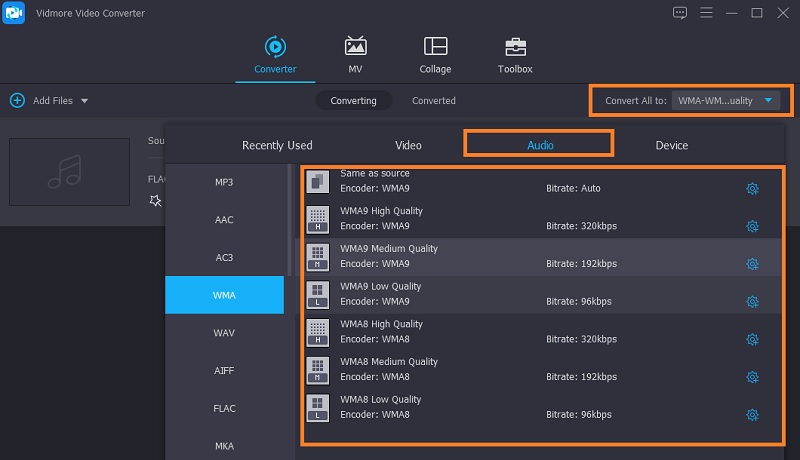
Vaihe 4. Suorita muunnostehtävä
Napsauta lopuksi Muunna kaikki -painiketta käyttöliittymän alimmassa osassa muunnostehtävän suorittamiseksi. Kun muuntaminen päättyy, voit tarkistaa juuri muunnetun tiedoston ponnahdusikkunan tulostekansiosta.
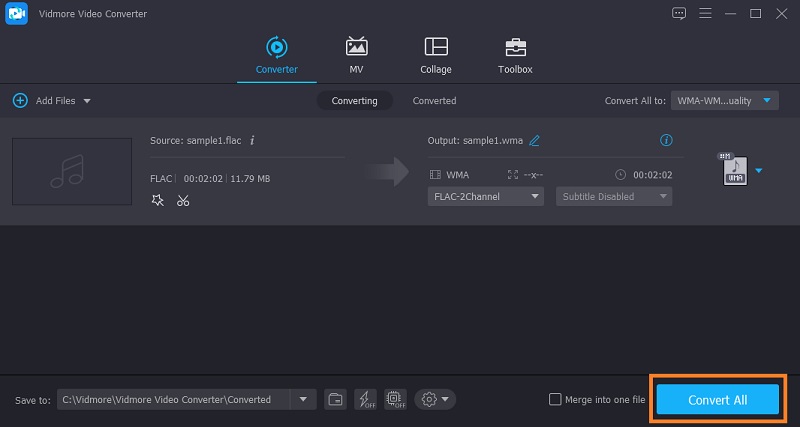
Osa 3. FLAC-WMA-muuntimien vertailutaulukko
Kaikki yllä luetellut työkalut voivat auttaa sinua muuttamaan FLAC:n WMA:ksi. Sinulla on useita vaihtoehtoja, haluatko tehdä sen online- tai offline-tilassa. Se riippuu henkilökohtaisista mieltymyksistäsi. Tässä on kuitenkin kattava taulukkokuva, jossa verrataan yllä olevia työkaluja eri näkökulmista, jotta voit päättää, mikä on parempi.
| Muunnosnopeus | Erämuunnos | Alusta | Käyttöliittymä | Paras | |
| Vidmore Free Video Converter | Nopeasti | Tukee erämuunnos | Windows ja Mac | Helppokäyttöinen | Aloittelijat |
| Freemake Audio Converter | Nopeasti | Tukee erämuunnos | Windows | Helppokäyttöinen | Aloittelijat |
| Audacity | Nopeasti | Tukee erämuunnos | Windows, Mac, Linux | Hieman monimutkainen | Edistyneet käyttäjät |
| Vidmore Video Converter | Nopeasti | Tukee erämuunnos | Windows ja Mac | Helppokäyttöinen | Aloittelijoille ja edistyneille käyttäjille |
Osa 4. Usein kysytyt kysymykset FLACista WMA:han
Miten WMA muunnetaan FLACiksi?
Saatat harkita WMA:n muuntamista FLAC-muotoon, kun haluat alustaa sen uudelleen patentoimattomaan ja avoimen lähdekoodin muotoon. Toisaalta FLAC on patentoimaton ja häviötön. Vidmoren avulla voit muuntaa WMA:n FLAC-muotoon ilman laadun heikkenemistä.
Kuinka paljon tilaa FLAC vie?
Se on yleensä puolet WAV:n koosta. Tarkemmin sanottuna se toimii noin 5 Mt minuutissa CD-laatuisille FLAC-tiedostoille.
Voitko avata FLAC-tiedostoja Audacityssä?
Joo. Tyypillisesti se tukee 16-bittistä ja 24-bittistä FLAC:ia. Tämä tarkoittaa, että sinulla ei pitäisi olla ongelmia tuoda FLAC-tiedostoja Audacityyn.
Johtopäätös
Kaikki sovellukset toimivat muuntaa FLACin WMA:ksi. Voit siis valita mieltymyksiisi sopivan. Toisaalta on asianmukaista käyttää Vidmore Video Converteria muuntamiseen menettämättä tai muuttamatta äänenlaatua.


